De fleste får et surt opstød og rynker på næsen hvis du afslører at du benytter dig af den gamle Brightness/Contrast funktion i Photoshop. Historisk var det nok det mest ondskabsfulde panel i Photoshop. Hvor alle pixels blev lysnet uden hensyn til om de lå i skygge-mellemtone-højlys området. Men for mange versioner siden blev der skruet en ny motor sammen til Brightness/Contrast. Så nu tager det særdeles godt hensyn til hvilke pixels der bør lysnes.
Hvordan virker det så?
Vi bruger den nemme forklaringsmodel og holder alt op mod histogrammet.
Jeg har sat 4 referencepunkter ind i billeder. Det der står til venstre er de oprindelige data. Dem til højre de nye data med justeringen [ original/nye ]. Så en urolig slædetur brænder ikke pixels ud grundet den nye motor.
Her er opsætningen uden nogle justeringer:
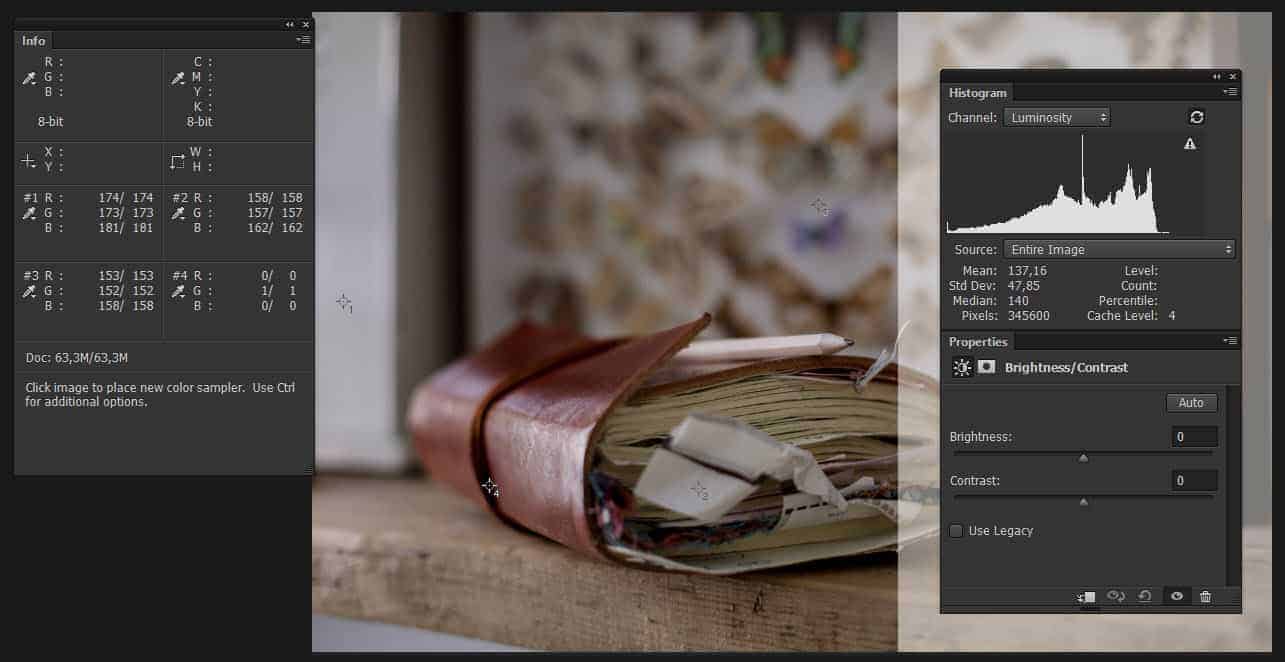
Her går vi ned i kontrast. Bemærk at histogrammet krymper sammen.
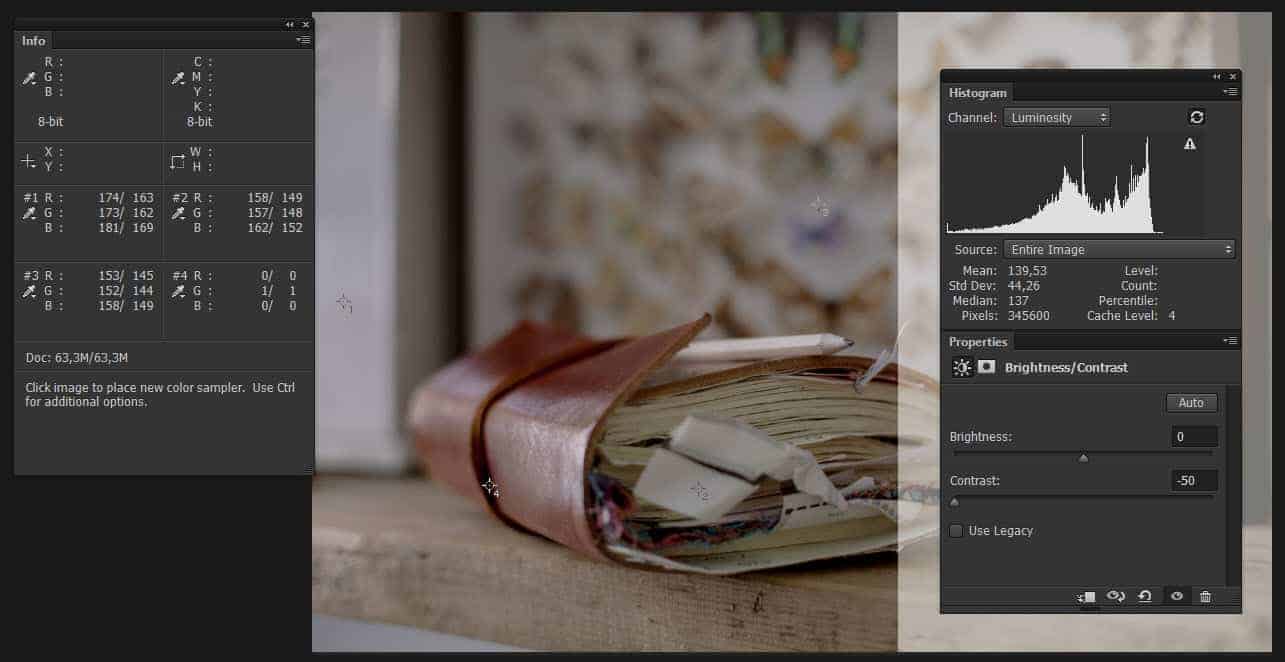
Her går vi op i kontrast. Der kommer mere spredning på de pixels der ligger i de lyse og mørke områder. Mere kontrast betyder færre mellemtoner. 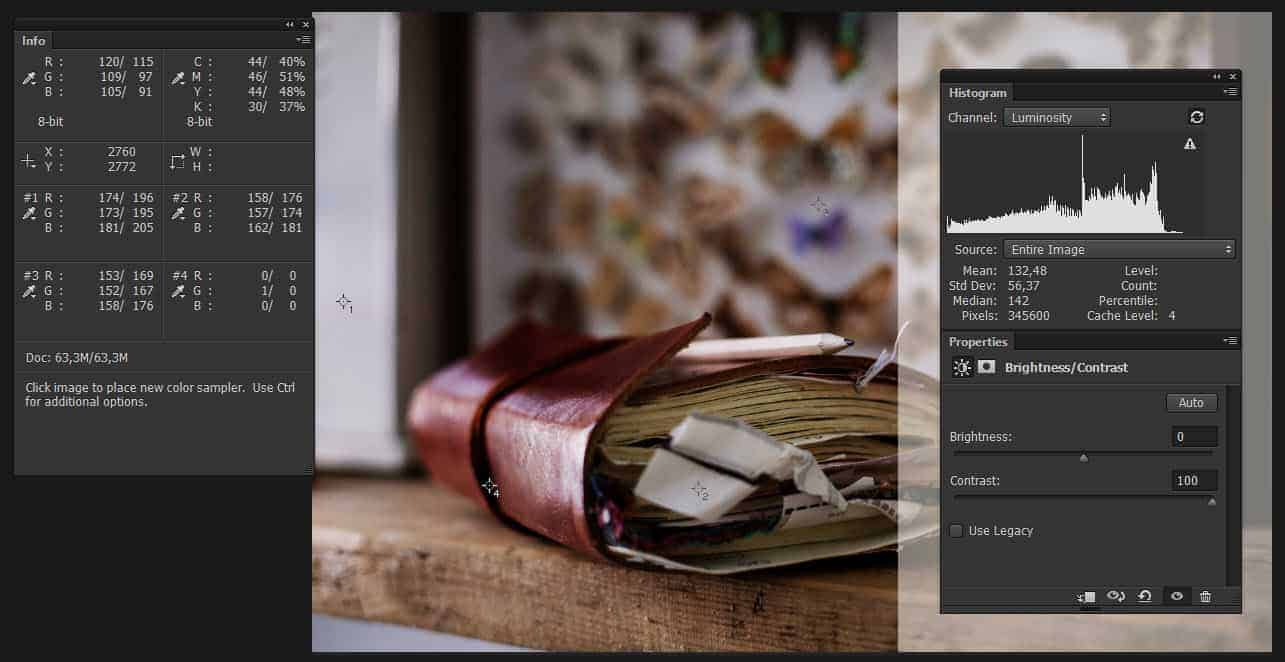
Her hugger vi til og sætter alt det lyse helt i bund. Bemærk at de helt mørke pixels ikke bare klatter sammen men bevarer så meget som muligt deres mørkegrad.
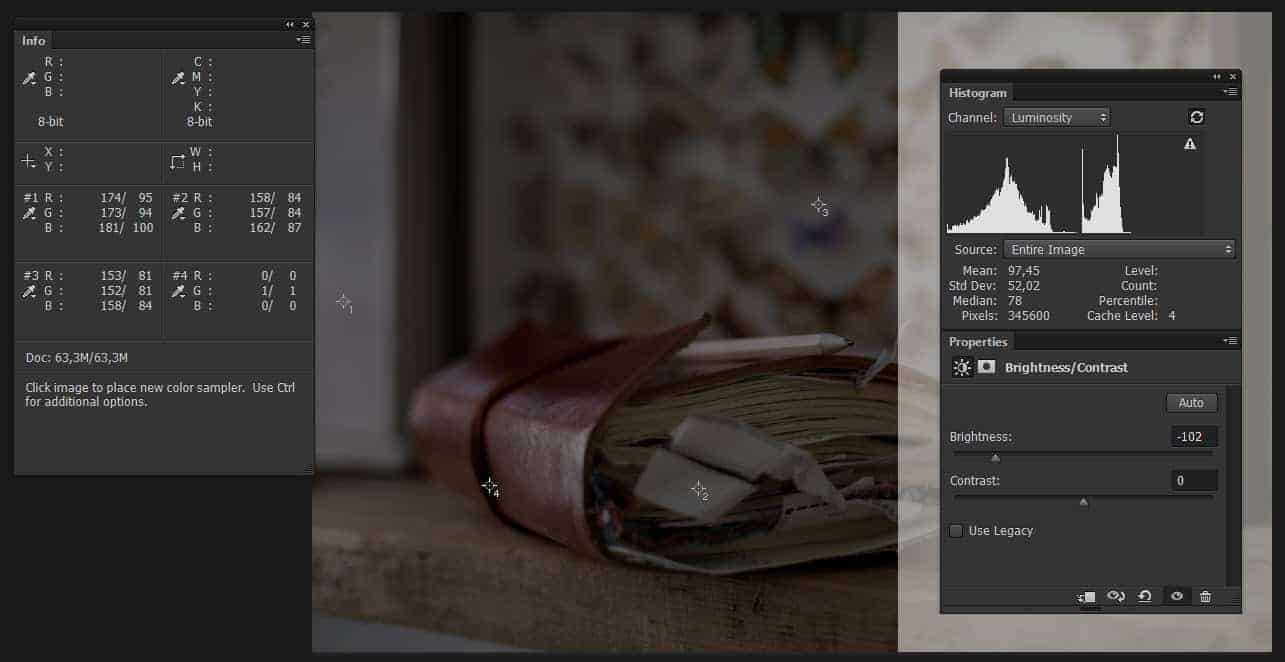
Vi giver den gas med lyset og blæser mellemtonerne ud i lyset.
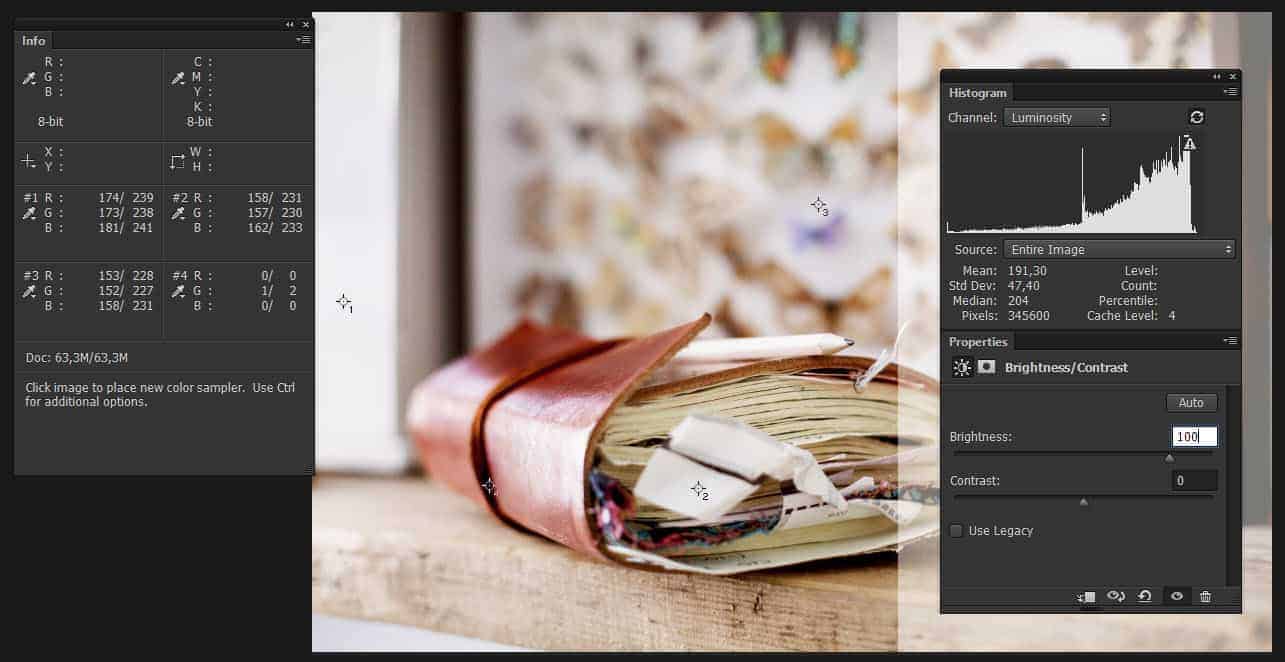
Så du kan med andre ord snildt få dette nemme værktøj med i værktøjskassen uden at dine billeder tager skade (som de gjorde med den gamle motor).
Så hvordan vil jeg fikse dette billede?
Her er originalen:

Her er billedet efter en meget kort tur i Brightness/Contrast.
Brightness 79,det var noget mørkt.
Contrast -33. Så der kommer mere tegning i billedet fremfor pang på lys og mørke.

Hvorfor Brightness/Contrast fremfor … ?
Hvorfor har snedkeren mere end et stykke værktøj der basalt set kan det samme? Snedkeren kommer ikke kun med en hammer i værktøjskassen. Sådan er Photoshop også. Så her er regnestykket, når du har brug for at lysne/mørke billeder:
Matrice over håndteringsmuligheder:
Brightness/Contrast
Der er 2 slæder du kan lege med. Slut. Det er vanvittigt hurtigt at bruge.
Levels
Du har 3 slædeture pr. kanel. Dvs. du har 4×3 justeringsmuligheder = 12.
Curves
Du har 14 punkter pr. kurve som du har 4 af. Så 4×14 justeringsmuligheder = 56.
Så med hele 3 værktøjer i kassen, gælder det jo om at bruge det, som passer bedst til det der skal fikses i billedet. Derfor er det også kritisk at forstå, hvad et histogram viser.
Vil du strammes helt op i Photoshop kan du se en kursusoversigt her.